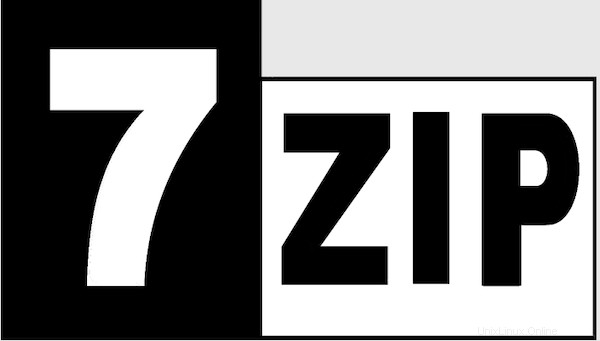
In diesem Tutorial zeigen wir Ihnen, wie Sie 7Zip auf Ubuntu 20.04 LTS installieren. Für diejenigen unter Ihnen, die es nicht wussten:The 7Zip ist eine Open-Source-Software zum Komprimieren und Dekomprimieren von Dateien und Ordner in verschiedene Formate. Eine 7Zip-Archivdatei endet normalerweise mit der Erweiterung .7z.
Dieser Artikel geht davon aus, dass Sie zumindest über Grundkenntnisse in Linux verfügen, wissen, wie man die Shell verwendet, und vor allem, dass Sie Ihre Website auf Ihrem eigenen VPS hosten. Die Installation ist recht einfach und setzt Sie voraus im Root-Konto ausgeführt werden, wenn nicht, müssen Sie möglicherweise 'sudo hinzufügen ‘ zu den Befehlen, um Root-Rechte zu erhalten. Ich zeige Ihnen Schritt für Schritt die Installation des 7-Zip File Archivers auf Ubuntu 20.04 (Focal Fossa). Sie können denselben Anweisungen für Ubuntu 18.04, 16.04 und jede andere Debian-basierte Distribution wie Linux Mint folgen.
Voraussetzungen
- Ein Server, auf dem eines der folgenden Betriebssysteme ausgeführt wird:Ubuntu 20.04, 18.04 und jede andere Debian-basierte Distribution wie Linux Mint oder elementares Betriebssystem.
- Es wird empfohlen, dass Sie eine neue Betriebssysteminstallation verwenden, um potenziellen Problemen vorzubeugen.
- SSH-Zugriff auf den Server (oder öffnen Sie einfach das Terminal, wenn Sie sich auf einem Desktop befinden).
- Ein
non-root sudo useroder Zugriff auf denroot user. Wir empfehlen, alsnon-root sudo userzu agieren , da Sie Ihr System beschädigen können, wenn Sie als Root nicht aufpassen.
Installieren Sie 7Zip auf Ubuntu 20.04 LTS Focal Fossa
Schritt 1. Stellen Sie zunächst sicher, dass alle Ihre Systempakete auf dem neuesten Stand sind, indem Sie den folgenden apt ausführen Befehle im Terminal.
sudo apt update sudo apt upgrade
Schritt 2. Wine installieren.
Jetzt führen wir den folgenden Befehl aus, um Wine auf dem Ubuntu-System zu installieren:
sudo dpkg --add-architecture i386
Laden Sie dann das Wine-Paket-Repository herunter und fügen Sie den Repository-Schlüssel hinzu:
wget -qO - https://dl.winehq.org/wine-builds/winehq.key | sudo apt-key add - sudo apt-add-repository 'deb https://dl.winehq.org/wine-builds/ubuntu/ focal main'
Nun, da das Repository hinzugefügt wurde, führen Sie die Befehle aus, um es zu installieren:
sudo apt update sudo apt install --install-recommends winehq-stable
Schritt 3. Installieren von 7Zip auf Ubuntu 20.04.
- Installieren Sie 7Zip mit Wine.
Jetzt laden wir das 7-Zip-Paket von seiner offiziellen Seite herunter. (Laden Sie die 32-Bit-Version für 32-Bit-Systeme und die 64-Bit-Version für 64- Bit-Systemen).Öffnen Sie als Nächstes Ihr Terminal, navigieren Sie zum Ordner „Downloads“ und führen Sie das Installationsprogramm aus:
cd ~/Downloads wine 7z2101-x64.exe
Folgen Sie dann den Anweisungen des Installationsassistenten und fahren Sie fort:
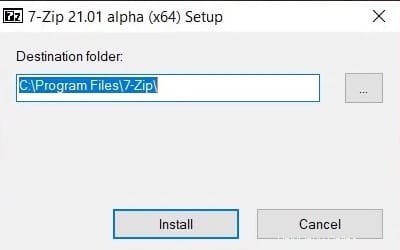
- Installieren Sie 7Zip über die Befehlszeile.
Das p7zip-Paket ist bereits im Standard-Ubuntu-Repository verfügbar. Führen Sie den folgenden Befehl aus, um es zu installieren:
sudo apt install p7zip-full
Nutzung 7Zip:
.7z-Datei aus mehreren Dateien und Ordnern erstellen:
7z a file.7z file1.txt folder file2.jpg file{4..9}.jpg ZIP-Datei erstellen:
7z a file.zip file1.png file2.txt
Datei mit vollständigen Pfaden extrahieren:
7z x file.7z
Dateien hinzufügen/Archivdatei aktualisieren:
7z u file.7z file1.txt folder/
Herzlichen Glückwunsch! Sie haben 7-Zip erfolgreich installiert. Vielen Dank, dass Sie dieses Tutorial zur Installation des 7-Zip-Dateiarchivierers auf einem Ubuntu 20.04 LTS Focal Fossa-System verwendet haben. Für zusätzliche Hilfe oder nützliche Informationen empfehlen wir Besuchen Sie die offizielle 7-Zip-Website.